Ynhâldsopjefte
By it bewarjen fan in Makro bestân op de krekte lokaasje lykas earder, freget it jo altyd om it bestân te ferfangen troch in warskôgingsberjocht. It kin ûngemaklik wêze as jo gegevens faak moatte bewarje en beheinde tiid hawwe om dit te dwaan. As resultaat sille wy in VBA koade brûke om it probleem op te lossen. Dizze tutorial sil jo sjen litte hoe't jo in wurkboek opslaan sûnder prompt mei Excel VBA .
Oefenwurkboek downloade
Download dit oefenwurkboek om te oefenjen wylst jo dit artikel lêze.
Bewarje sûnder prompt.xlsm
7 maklike stappen om in wurkboek te bewarjen sûnder prompt mei Excel VBA
Wy hawwe in foarbyldgegevensset opnommen yn 'e ôfbylding hjirûnder om it ferskil te demonstrearjen nei it útfieren fan de VBA-koades om de prompt te stopjen. By it bewarjen fan it bestân sille wy VBA-koades brûke om it werjaanalarmberjocht út te skeakeljen.
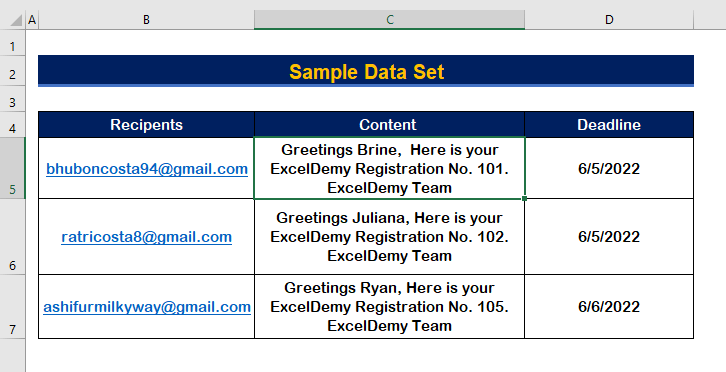
Stap 1: Meitsje in Module om VBA-koade te skriuwen
- Druk earst op Alt + F11 om de VBA-makro te iepenjen.
- Klik op de Ynfoegje ljepper.
- Selektearje út de opsjes de Module om meitsje in nije Module .

Stap 2: Ynfoegje SaveAs-funksje yn Code
- Om de SaveAs-funksje yn dit wurkboek te brûken, typ ( ) en SaveAs , of selektearje SaveAs út de list mei beskikberefunksjes.

Stap 3: Triemadres en namme taheakje yn VBA-koade
- Om it triemadres yn te foegjen, gean nei de triemlokaasje.
- Klik op it map -ikoantsje en kopiearje it adres.

- Paste it adres ûnder it Bestânnamme argumint fan it SaveAs-funksje .
- Nei it ynfieren fan it adres , typ de bestânnamme .
- Uteinlik slute it adres en de bestânnamme mei omkearde komma's (” “) .

- Nei it tafoegjen fan it adres, typ in komma en skriuw 52 foar it FileFormat argumint.

- Sa sille de definitive koades ferskine .
8985
Stap 4: Run VBA Code and Check for error Skeakelje it Alerts berjocht út.

- Klik as lêste op Ein .

Stap 5: Skriuw in koade om promptberjocht út te skeakeljen
- Om it promptberjocht út te skeakeljen, moatte wy de DisplayAlerts berjocht.
- Jou my de Alerts werjaan. opsje statement as False om it oanfreegjen of alarmearjend berjocht út te skeakeljen.
- Skriuw de folgjende koades op yn de Module om deprompt.
1872
Stap 6: VBA-koade útfiere nei it útskeakeljen fan DisplayAlerts-kommando
- Dizze kear klikje jo op de Run-knop of druk op F5 om de VBA-koades út te fieren.
- Mar gjin warskôgingsberjocht sil no frege wurde.

Stap 7: Kontrolearje Finale antwurd yn Resultaat
- Yn ús foarbyldgegevensset, feroarje de namme fan de ûntfanger fan Brine nei Bhubon .

- Druk op F5 om it programma út te fieren en nee berjocht sil ferskine.
- Slút it wurkblêd sûnder opslaan.

- Iepenje it bestân, en sjoch dat it bestân bewarre is. mei de lêste aktuele edysje dy't jo makke hawwe.

Konklúzje
Ik hoopje dat dit artikel jo in tutorial hat jûn oer hoe't jo wurkboeken bewarje kinne sûnder in prompt mei Excel VBA . Al dizze prosedueres moatte wurde leard en tapast op jo dataset. Besjoch it oefenwurkboek en test dizze feardichheden. Wy binne motivearre om troch jo weardefolle stipe troch te gean mei it meitsjen fan tutorials.
Nim asjebleaft kontakt mei ús op as jo fragen hawwe. Fiel jo ek frij om opmerkings yn 'e seksje hjirûnder te litten.
Wy, it Exceldemy Team, binne altyd reagearje op jo fragen.
Bliuw by ús en bliuw leare.



